Cómo cortar videos para LinkedIn
La herramienta en línea de Clideo le permite no solo cortar un clip para LinkedIn, sino también cambiar su formato.
Esto se puede hacer sin descargar ni instalar ninguna aplicación de terceros o software potencialmente dudoso. Eso es porque la herramienta de Clideo funciona únicamente en su navegador web, ya sea Chrome, Safari o Firefox, y desde cualquier dispositivo o plataforma, como Windows, Mac, iOS o Android.
También debemos mencionar que es gratis, lo que le permite cortar videos de hasta 500 MB de tamaño. Así es como...
-
Agrega tu clip para LinkedIn
Para comenzar, diríjase a la herramienta Video Cutter de Clideo.
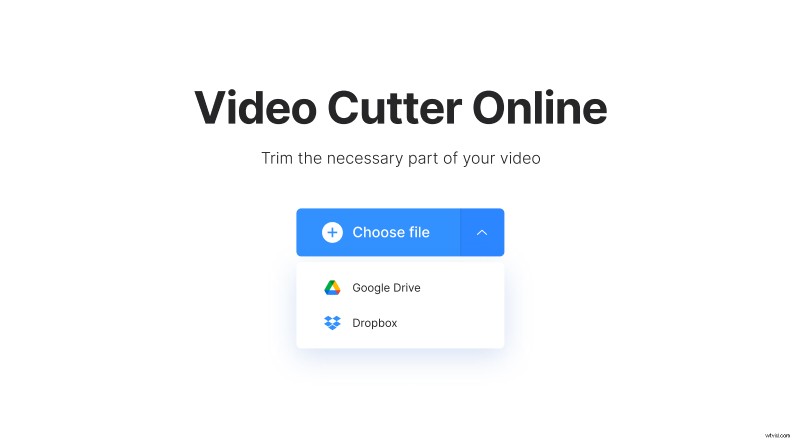
Aquí encontrará un botón "Elegir archivo" y una flecha hacia abajo a la derecha. Presiona el botón para cargar el archivo o pasa el cursor sobre esa flecha para abrir un menú desplegable con opciones para cargar desde Google Drive o Dropbox. La herramienta automáticamente comenzará a trabajar su magia a medida que la sube a los servidores de Clideo.
-
Corte el video de LinkedIn si es necesario
Si desea reducir la duración del video, comience decidiendo dónde desea que comience y termine su video usando los controles deslizantes verdes.
Puede elegir dónde cortarlo visualmente, así, o puede ser más preciso e ingresar los puntos iniciales y finales específicos en minutos y segundos a través de los cuadros de marca de tiempo.
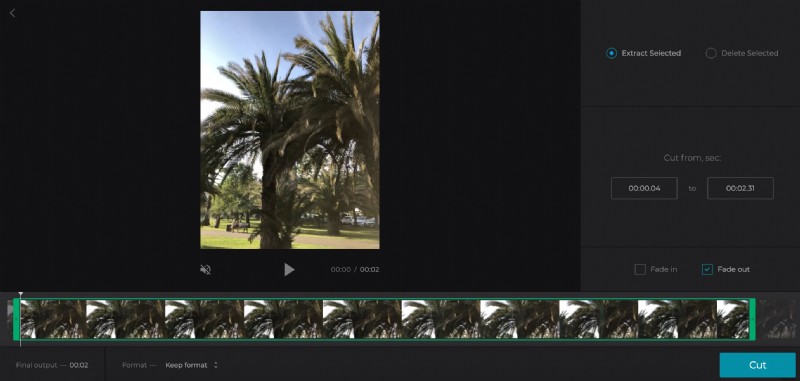
Una vez que haya terminado y esté satisfecho con la nueva longitud, puede 'Extraer seleccionados' o 'Eliminar seleccionados'.
Si selecciona extraer, podrá agregar un fundido de entrada y salida para un efecto de transición más suave. Simplemente marque las casillas. Si elige eliminar, tendrá la opción de fundir las dos partes restantes del video.
Ahora puede darle una vista previa a su nuevo clip presionando el botón de reproducción debajo del panel de vista previa. ¿Contento? En caso afirmativo, seleccione un formato de salida. Puede conservar el original o convertirlo a uno de los otros formatos de video admitidos, como MP4 (lo recomendamos para las redes sociales).
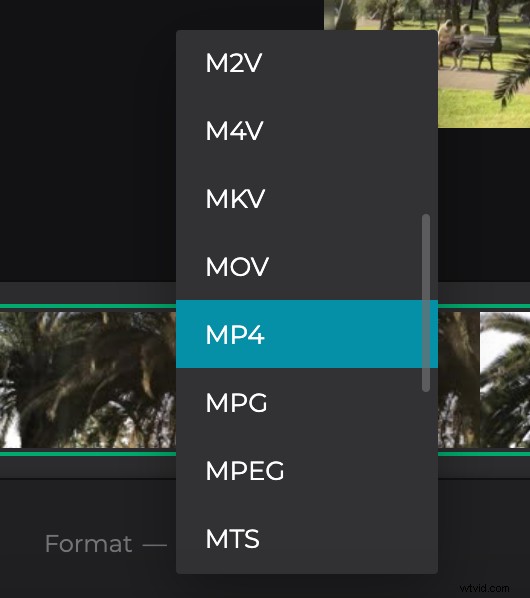
Una vez hecho esto, simplemente presione el botón "Cortar" y su video estará listo para descargar.
-
Descargar el vídeo de LinkedIn
Una vez que se completa el procesamiento, puede volver a guardar su clip de LinkedIn en su dispositivo tocando el botón "Descargar" o enviarlo a su cuenta de almacenamiento en línea en Dropbox o Google Drive a través de la flecha hacia abajo a la derecha.
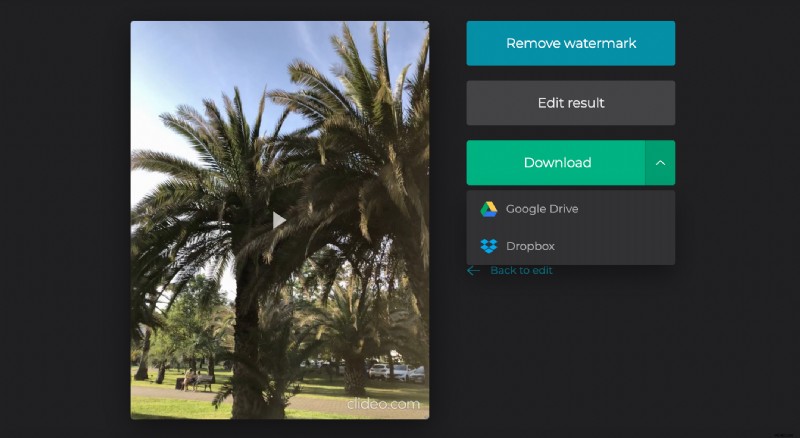
Si desea realizar algunos cambios, como cortar un poco más, puede hacerlo tocando el botón "Volver a editar". Esto lo llevará de regreso al editor sin necesidad de comenzar de nuevo.
